Sorti sur PC en 2012, Euro Truck Simulator 2 (ou plus communément appelé ETS2) a bénéficié durant son développement d’un support VR, et ce depuis l’époque du Rift DK1. Toutefois, si le titre du studio SCS Software est encore à ce jour compatible avec la réalité virtuelle, l’activation de ce mode reste elle assez obscure.
D’ailleurs, la fiche Steam du jeu ne mentionne nulle part la prise en charge de la réalité virtuelle. Nous vous proposons donc ici un tutoriel expliquant comment l’activer et y jouer dans de bonnes conditions avec n’importe quel casque supporté par SteamVR. Comme à notre habitude, nous vous proposons de retrouver ce tutoriel au format vidéo à la fin de cet article.
Activation du mode VR
Tout d’abord, rendez-vous dans votre bibliothèque Steam, et faites un clic droit sur « Euro Truck Simulator 2 » puis « Propriétés ». Direction ensuite sur l’onglet « bêtas » et sélectionnez la dernière version VR. Ici, c’est la version « oculus/vive 1.36 ». Steam va ensuite télécharger automatiquement un rapide patch.
Allez ensuite dans l’onglet « Général » et décochez « utiliser le mode cinéma lorsque SteamVR est actif ». Puis, cliquez sur « définir les options de lancement ». Ajoutez la ligne suivante « -oculus » si vous jouez depuis un Oculus Rift, ou « -openvr » si vous utilisez n’importe quel autre casque. Cette ligne indique que vous voulez lancer le jeu en réalité virtuelle. Si vous souhaitez lancer le jeu en mode écran plat, il vous suffit de supprimer cette option de lancement. Nous pouvons maintenant lancer le jeu, mais au cas où celui-ci ne démarre pas dans votre casque, appuyez sur la touche F11 de votre clavier.
Nous allons ensuite recentrer la position en utilisant l’option de SteamVR adéquate. Ouvrez donc le menu SteamVR et dans les options, cliquez sur « réinitialiser la position assise ». Et voilà, vous êtes fin prêt à jouer à ETS 2 en VR ! Cependant, nous allons nous pencher sur quelques petites options rapides afin d’optimiser au mieux l’expérience de jeu.
Volant ou clavier, à vous de choisir
Si ETS 2 fonctionne avec la plupart des volants du marché, il faut savoir que leur configuration aura pour effet d’écraser totalement la configuration des touches du jeu par défaut. ETS 2 ne contient en effet qu’un seul fichier de configuration. Il va donc falloir faire une petite sauvegarde de ce fichier bien précieux.
Rendez-vous dans « C:\Users\votre nom d’utilisateur\Documents\Euro Truck Simulator 2\steam_profiles\ ». Ouvrez le dossier avec tous les numéros et faites un copié-collé du fichier « controls.sii ». Vous pouvez renommer la copie « controls-clavier.sii » par exemple.
Pour recentrer la vue à tout moment en jeu, sans avoir besoin de passer par les options de SteamVR, vous pouvez configurer une touche à cet effet. Il suffit d’aller dans les options du jeu, puis « Assignez les commandes du jeu aux touches de votre choix ». Descendez tout en bas jusqu’à trouver l’option « Réinitialiser la tête (Head tracking) ».
Optimisations graphiques
Nous allons maintenant nous concentrer sur l’aspect graphique du jeu. Dirigez-vous à présent dans les options graphiques avancées du jeu puis modifiez la résolution pour la faire correspondre à celle de votre écran PC. Choisissez « mise à l’échelle à 100% ». Désactivez l’anticrénelage (SMAA) qui ne sert à rien dans notre cas, et faites de même avec l’HDR, ainsi que la profondeur de champ (DOF).
Pour le super sampling, vous pouvez passer directement par les options avancées de SteamVR. Cependant, il est également possible d’éditer le fichier de configuration du jeu situé dans « C:\Users\votre nom utilisateur\Documents\Euro Truck Simulator 2\config.cfg ». Comme pour les contrôles, il est judicieux de faire une sauvegarde en cas d’erreur. Cherchez ensuite la ligne « uset r_manual_stereo_buffer_scale « 1 » » – et changez la valeur en fonction de la puissance de votre carte graphique. Vous pouvez tout à fait choisir d’aller jusqu’à 2, mais nous vous recommandons de tester avant tout les valeurs 1.5 ou 1.6.
Vous êtes désormais fin prêt à faire des livraisons partout en Europe en réalité virtuelle ! Évidemment, la plupart des mods fonctionnent parfaitement avec la version VR du jeu. Ce tutoriel fonctionne également de la même manière sur American Truck Simulator.








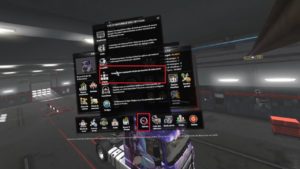
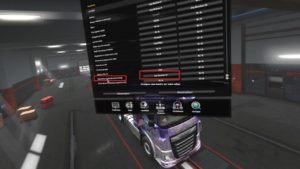






[…] pas beaucoup d’écho avant que Facebook devienne Meta bien que plusieurs jeux vidéo comme Eurotrack simulator ont déjà permis une expérience immersive. L’ambition de Mark Zuckerberg d’offrir à tout le […]